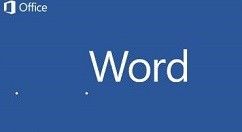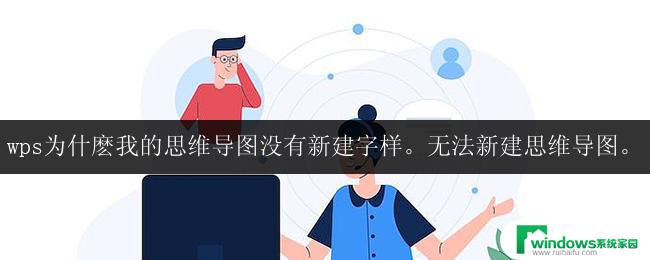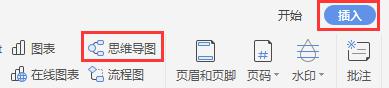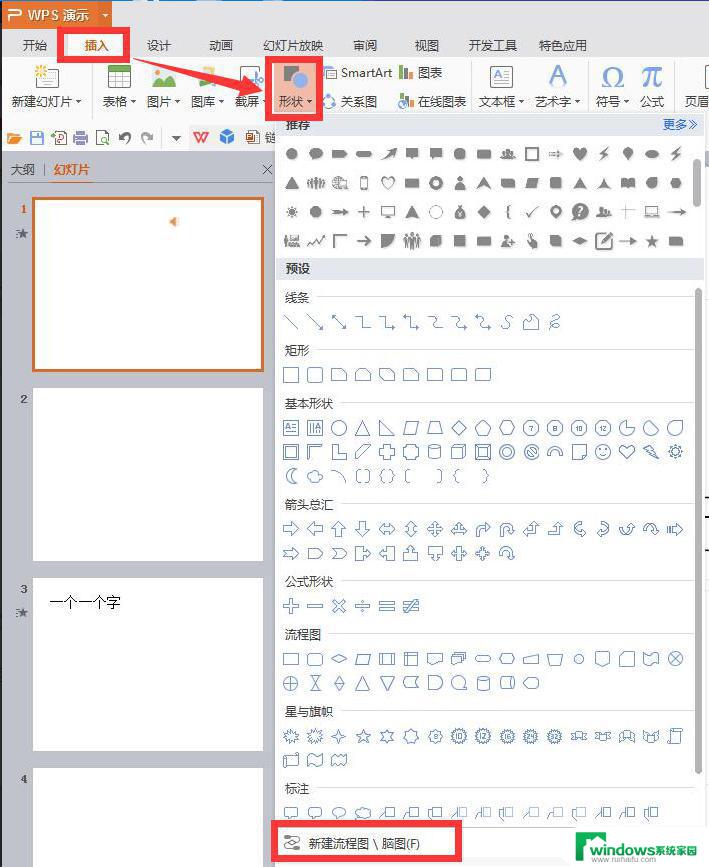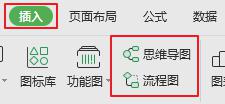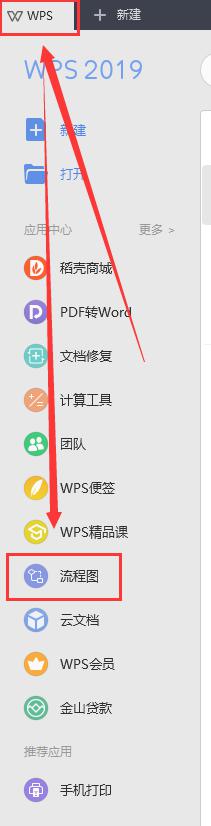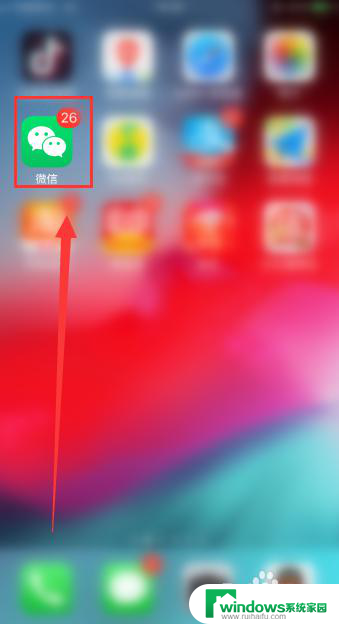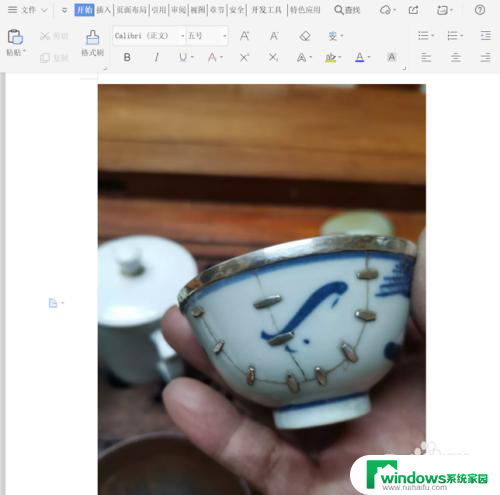思维导图用电脑怎么做 Word做思维导图的教程
更新时间:2024-06-15 12:57:15作者:yang
思维导图是一种用来整理、组织和展示思维的工具,可以帮助我们更清晰地理解问题、制定计划和解决难题,而在电脑上使用Word软件制作思维导图,不仅可以让我们更加便捷地编辑、修改和分享我们的思维导图,还可以利用Word独特的排版和设计功能,让我们的思维导图更加美观和易读。下面将介绍如何在电脑上使用Word软件制作思维导图的详细教程。
方法如下:
1.首先,我们打开电脑里的word文档。这里以2016版本为例,点击菜单栏的“插入”,选择“SmartArt”。
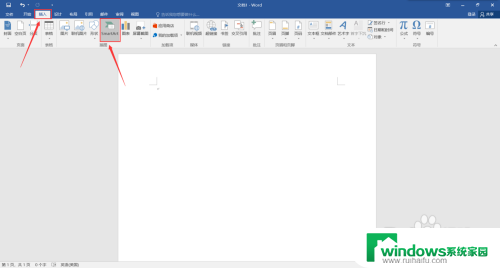
2.在弹出的选框中我们选择“层次结构”中的“水平层次结构”来创建思维导图。
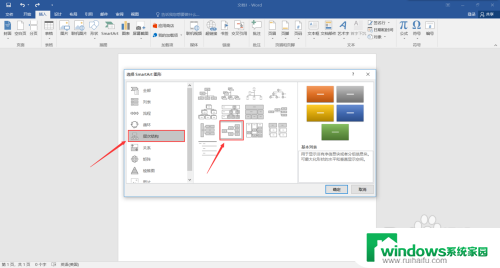
3.我们可以直接单击形状来编辑文字,也可以点击左上角的“文本窗格”。根据大纲来添加文字。
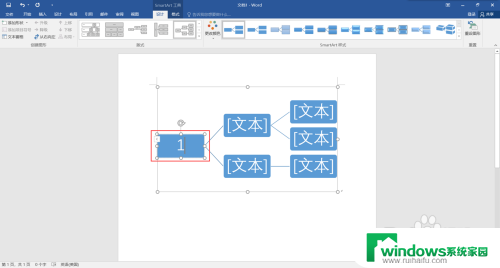
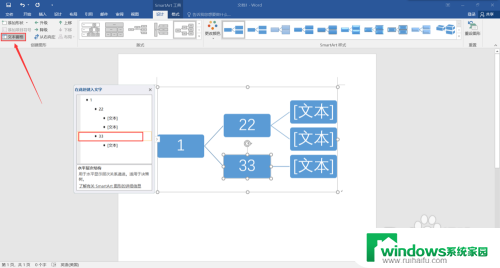
4.右上方还可以修改SmartArt的形式,使我们的思维导图更加美观。
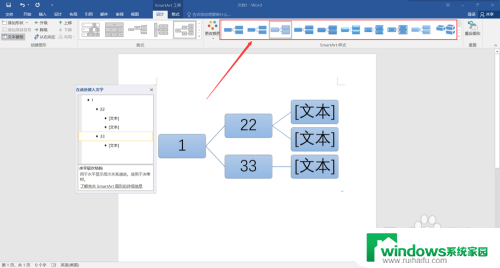
5.左上角的四个选项可以移动形状的层级和位置,方便我们的后期修改。
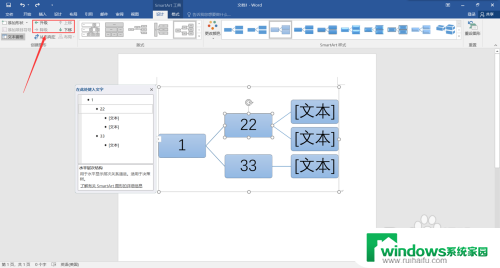
6.点击左上角的“添加形状”还可以在相应的层级添加形状项目,十分快捷。
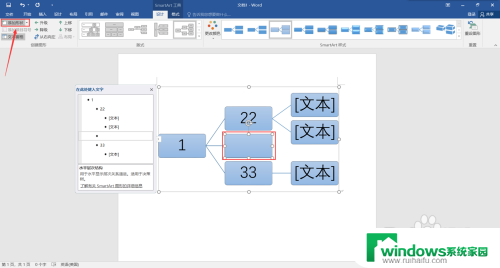
以上就是如何在电脑上制作思维导图的全部内容,如果遇到这种情况,你可以按照以上操作进行解决,非常简单快速,一步到位。